
Բովանդակություն:
- Հեղինակ John Day [email protected].
- Public 2024-01-30 09:46.
- Վերջին փոփոխված 2025-01-23 14:48.

Ողջու՜յն, Ես Ռիթիկն եմ: Մենք պատրաստվում ենք ձեր հեռախոսի միջոցով ինտերնետ կառավարվող լեդ սարքել:
մենք պատրաստվում ենք օգտագործել այնպիսի ծրագրեր, ինչպիսիք են Arduino IDE- ն և Blynk- ը:
Դա պարզ է, և եթե դա ձեզ հաջողվել է, կարող եք վերահսկել այնքան էլեկտրոնային բաղադրիչներ, որքան ցանկանում եք
Մեզ անհրաժեշտ բաներ
Սարքավորումներ:
NodeMCU
LED
Breadboard
որոշ jumper լարեր
Softwareրագրային ապահովում:
Arduino IDE
Բլինկ
եկեք սկսենք մեր նախագիծը
Քայլ 1: Միացում

Կապը հետևյալն է.
NodeMCU ====== Առաջնորդված
D4 ========== Ավելի երկար ավարտ
Gnd ========= Կարճ ավարտ
Քայլ 2: Blynk- ի կարգավորում
Այժմ մենք պատրաստվում ենք ստեղծել Բլինք
Քայլ 1
Ներբեռնեք և տեղադրեք Blynk ծրագիրը
Քայլ 2
Ստեղծեք հաշիվ ձեր էլ. Հասցեում (համոզվեք, որ փոստին մուտք ունեք, քանի որ կստանաք հեղինակային նշան)
Քայլ 3
Կտտացրեք Ստեղծել նոր նախագիծ
Քայլ 3
Գրեք անուն ձեր նախագծի համար և ընտրեք տախտակ որպես NodeMCU, երբ վերջապես կհայտնվի նոր տուփ, որի մեջ ընտրեք Wifi: Այնուհետեւ ընտրեք ստեղծել
Քայլ 4
Ստեղծելուց հետո դուք կտեսնեք նոր պատուհան, որը ցույց է տալիս "author token are sent to your email" Պարզապես կտտացրեք OK
Քայլ 5
Կտեսնեք հստակ պատուհան, կտտացրեք պատուհանի ցանկացած վայրում և կտեսնեք սյունակի աջ կողմում ընտրեք կոճակը դրանում և ցանկացած վայրում կտտացրեք կոճակին, և նոր պատուհան կտեսնեք նկարի ներքևում «կոճակ»: Մուտքագրեք LED- ի նման անուն և կտեսնեք «Pin» - ը կտտացրեք այնտեղ և ընտրեք D4, այնուհետև փոխեք «Push to switch» - ը, այնուհետև վերադարձեք այն ամենը, ինչ ձեզ հարկավոր է:
Նշում. Blynk- ի տեղադրման ավելի հստակ ձեռնարկի համար խնդրում ենք ներբեռնել և դիտել ստորև ներկայացված տեսանյութը
Քայլ 3: Կոդ NodeMCU

Տեղադրեք Arduino- ն ստորև բերված հղումից կամ եթե Windows 10 -ում եք, պարզապես տեղադրեք այն Microsoft խանութից
www.arduino.cc/hy/Main/Software
Ներբեռնեք գրադարանը ստորև.
github.com/blynkkk/blynk-library/releases
բացել գրադարանը
Գնացեք ուրվագիծ => ներառել Zip => ընտրեք մեր ներբեռնած գրադարանը:
Ներքևում պետք է ցույց տա, որ «Գրադարանը ավելացված է»
Գործարկեք Arduino- ն և բացեք «Նախընտրանքներ» պատուհանը: Մուտքագրեք https://arduino.esp8266.com/stable/package_esp8266… լրացուցիչ խորհրդի կառավարիչ
ապա փակիր պատուհանը
Այնուհետև գնացեք Գործիքներ => տախտակներ => Տախտակների կառավարիչ և մուտքագրեք ESP8266 որոնման դաշտը և տեղադրեք տախտակը
Այժմ գնացեք Գործիքներ => Տախտակներ => և ընտրեք NodeMCU, ինչպես նաև գնացեք միացրեք NodeMCU- ը ձեր միկրո USB- ին
Այժմ գնացեք Գործիքներ => Պորտեր և ընտրեք միակ տարբերակը:
Այժմ անցեք հղմանը և պատճենեք և տեղադրեք Arduino IDE- ում
drive.google.com/file/d/1Bk5GY_XwXeRyMv9pKI-UNPWdf2ZOWJqL/view?usp=sharing
Կոդում ձեր էլ.փոստում մուտքագրեք ձեր հեղինակային նշանը, որը ստացել եք blynk- ից (տեղադրեք հեղինակության նշանը ձեր հեղինակային նշանի մեջ)
Այժմ մուտքագրեք Wifi անունը և գաղտնաբառը այն վայրում, որտեղ այն ցույց է տալիս wifi անունը և wifi գաղտնաբառը
ապա վերևի աջ անկյունում կտեսնեք աջ սլաք, որը նշանակում է վերբեռնել կտտացրեք դրա վրա (համոզվեք, որ ձեր NodeMCU- ն միացված է ձեր նոութբուքին)
Հիմնականում Կատարված !!
Քայլ 4: Վերջնական քայլ
Այժմ բացեք Blynk- ը և աջ անկյունում կտեսնեք պտտվող եռանկյունի կամ նվագարկման կոճակ, կտտացրեք դրա վրա
Այժմ կտտացրեք կոճակը, որը պետք է լուսավորվի
Այժմ դուք ավարտել եք ձեռնարկը
Եթե ունեք որևէ հարց կամ խնդիր, Խնդրում եմ ինձ նամակ ուղարկել [email protected] հասցեով
Խորհուրդ ենք տալիս:
Blynk հավելվածի միջոցով Nodemcu- ի միջոցով ինտերնետի միջոցով կառավարում. 5 քայլ

Blynk հավելվածի միջոցով Nodemcu- ի միջոցով ինտերնետի միջոցով կառավարելը. Բարև բոլորին, այսօր մենք ձեզ ցույց կտանք, թե ինչպես կարող եք վերահսկել LED- ը սմարթֆոնի միջոցով ինտերնետում
Ամբողջ աշխարհում (Smart Globe) ՝ 5 քայլ

Ամբողջ աշխարհում (Smart Globe). Այս նախագիծը ստեղծվել է MIT դասընթացի համար, Intro to Making (15.351): Մեր նախագիծը, որը կոչվում է «Ամբողջ աշխարհում», խելացի աշխարհ է, որն արձագանքում է այն քաղաքացու մուտքին, որը տերմինալ է մտնում: Երբ քաղաք է մտնում, երկրագունդը պտտվում է ինձ ամրացված շարժիչի վրա
Arduino- ի միջոցով ղեկավարվող մատրիցայի կառավարում. 5 քայլ

Arduino- ի միջոցով Led Matrix- ի կառավարում. Բարև, ընկեր: Այս հոդվածում ես ձեզ ցույց կտամ, թե ինչպես օգտագործել Led Matrix- ը Arduino- ի միջոցով: Led Matrix- ը LED- ների հավաքածու է `զանգվածների տեսքով: Led Matrices- ն ունի տարբեր սյուներ և տողեր ՝ կախված տեսակից: Ներկայացնելով մի քանի LED- ներ ՝ վկայականով
Կառավարեք սարքերը ինտերնետի միջոցով զննարկչի միջոցով: (IoT) ՝ 6 քայլ

Կառավարեք սարքերը ինտերնետի միջոցով զննարկչի միջոցով: (IoT). Այս Instructable- ում ես ձեզ ցույց կտամ, թե ինչպես կարող եք վեբ դիտարկիչի միջոցով ինտերնետով վերահսկել այնպիսի սարքեր, ինչպիսիք են LED- ները, ռելեներ, շարժիչները և այլն: Եվ դուք կարող եք ապահով կերպով մուտք գործել կառավարման տարրեր ցանկացած սարքի վրա: Իմ օգտագործած վեբ հարթակը RemoteMe.org այցելությունն է
Ամբողջ ալիքի ուղղիչ միացում կամրջի ուղղման միջոցով. 5 քայլ (նկարներով)
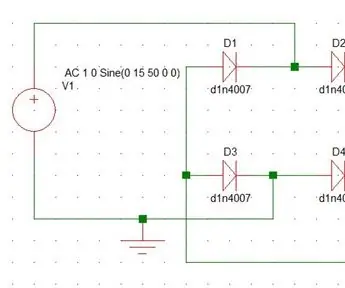
Ամբողջ ալիքի ուղղիչ միացում կամրջի ուղղման միջոցով. Ուղղումը այլընտրանքային հոսանքը ուղղակի հոսանքի վերածելու գործընթաց է
